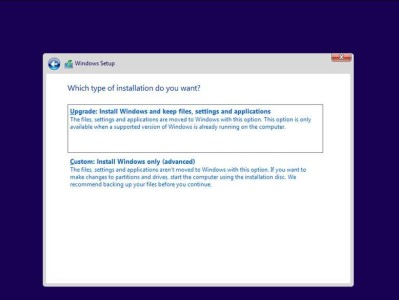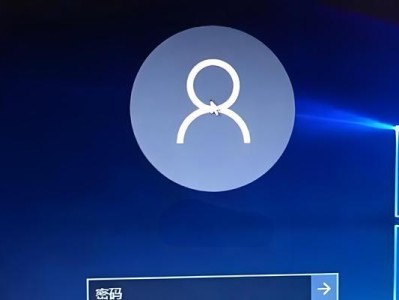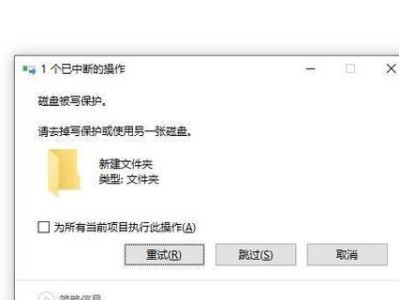在现代社会中,个人隐私的保护变得尤为重要。对于使用电脑的人来说,电脑手动锁屏设置是一项简单而有效的保护个人隐私的方法。本文将为您详细介绍如何设置电脑手动锁屏,让您的个人信息更加安全。
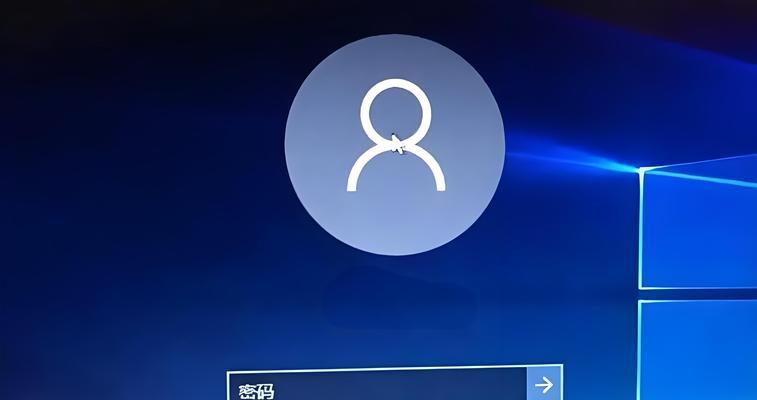
了解电脑手动锁屏的作用
通过手动锁屏,可以有效防止他人在您离开电脑时进行未经授权的操作,保护个人隐私和数据安全。
进入电脑设置界面
点击电脑桌面右下角的“开始”按钮,选择“设置”,然后点击“个性化”选项。
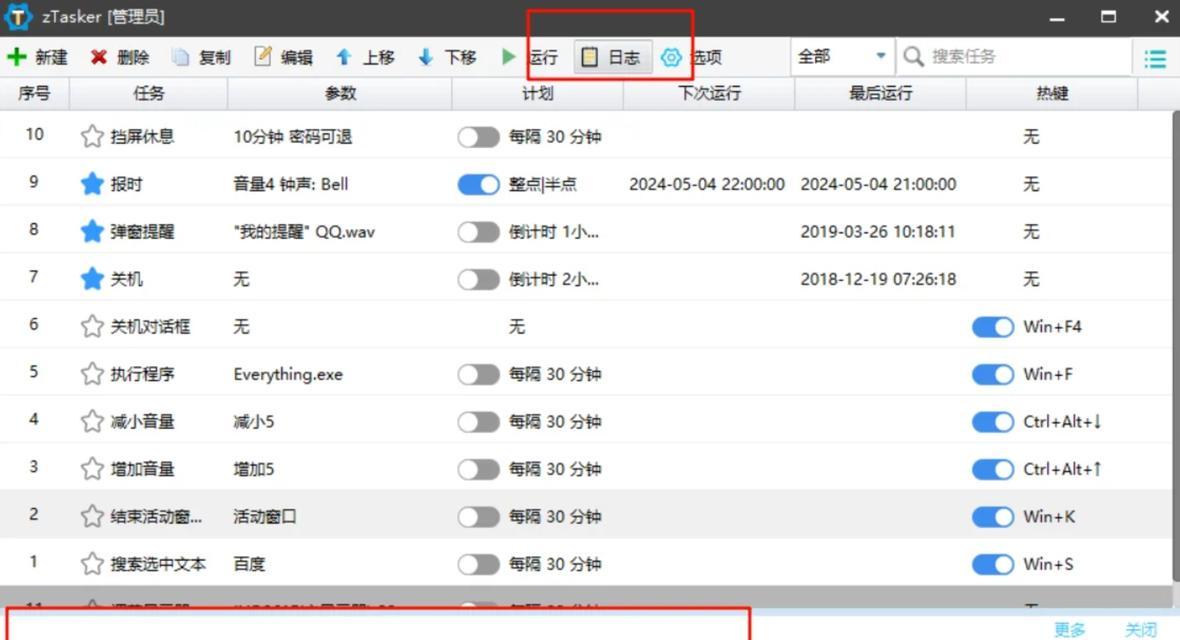
选择“锁定屏幕”
在个性化设置界面中,点击左侧菜单栏的“锁定屏幕”选项,即可进入锁定屏幕的相关设置页面。
选择锁定屏幕背景
在锁定屏幕设置页面中,您可以选择喜欢的图片作为锁定屏幕背景,也可以使用Windows提供的默认图片。
设置锁定屏幕显示的详细信息
您可以在锁定屏幕上显示详细信息,例如时间、日期、天气等。选择您喜欢的详细信息内容,并根据需要进行调整。
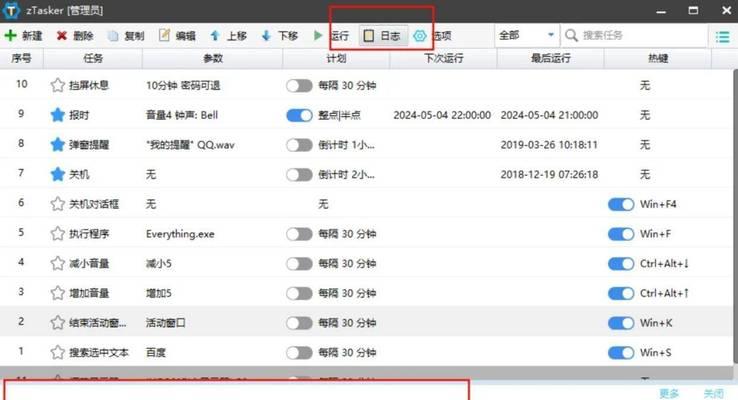
选择是否显示通知
在锁定屏幕上,您可以选择是否显示通知。如果您不希望他人看到您的通知内容,建议关闭此功能。
设置锁定屏幕密码
为了进一步增加电脑的安全性,建议您设置锁定屏幕密码。点击“添加”按钮,并按照提示设置密码。
设置锁定屏幕超时时间
通过设置锁定屏幕超时时间,可以确保在您离开电脑一段时间后自动锁定屏幕,保护个人隐私。
通过快捷键手动锁定屏幕
除了使用鼠标点击操作,您还可以通过快捷键手动锁定屏幕。按下“Win+L”组合键即可快速锁定屏幕。
启用动态锁屏功能
动态锁屏功能可以根据您离开电脑的距离自动锁定屏幕,提高电脑的安全性。在设置页面中,选择“账户”选项,然后启用动态锁屏功能。
通过第三方软件增强锁屏功能
除了Windows自带的锁屏功能,您还可以通过安装第三方软件来增强锁屏功能,提高个人隐私和数据安全。
关于锁屏密码的安全性
设置强密码可以提高电脑的安全性,建议您使用不易猜测的组合,包括字母、数字和特殊字符。
定期更改锁屏密码
为了进一步保护个人隐私和数据安全,建议您定期更改锁屏密码。更改密码时,请遵循密码安全规范。
与他人共享电脑时的注意事项
当您需要与他人共享电脑时,请及时锁定屏幕,避免他人未经授权地访问您的个人信息和数据。
通过电脑手动锁屏设置,您可以简单而有效地保护个人隐私。请按照本文介绍的步骤进行设置,并遵守相关安全规范,确保个人信息和数据的安全性。记住,个人隐私的保护从小事做起。